1、打开需要编辑的文档。

2、点击插入选项卡——插图组——图片按钮。在跳出的对话框架中选择自己图片存放位置,选择要处理的图片。
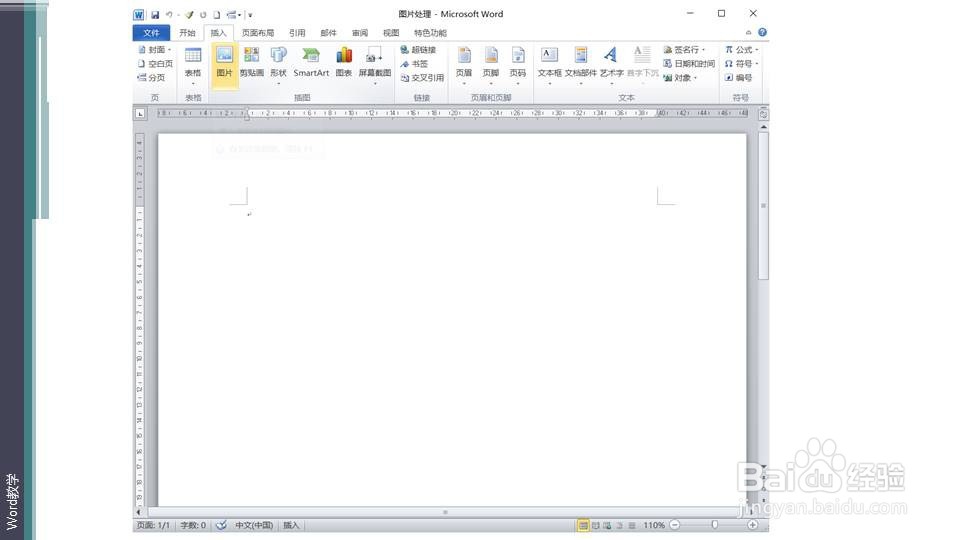

3、选择之后就在文档编辑区出现要处理的图片。
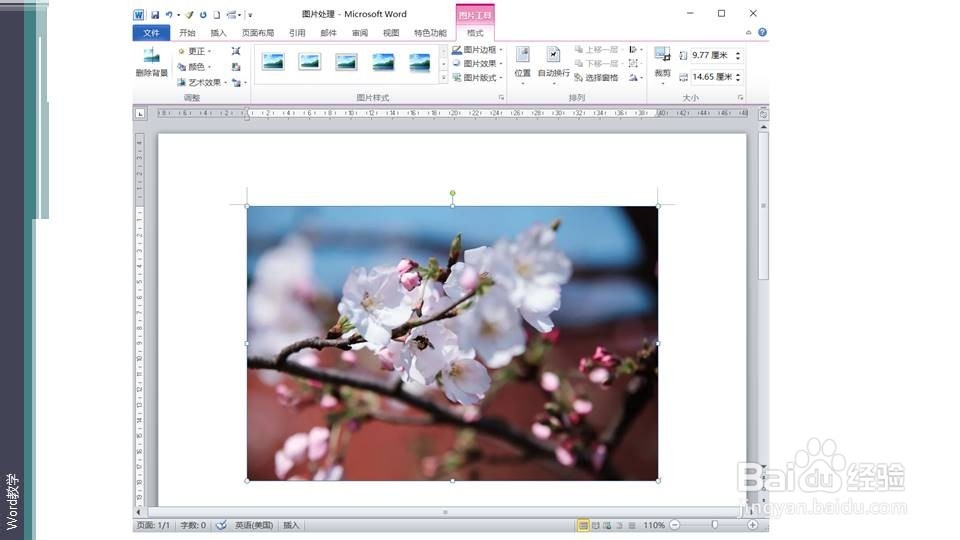
4、点击图片,激活图片工具,选择图片工具——大小组——裁剪按钮。

5、从裁剪按钮下拉菜单中选择裁剪为形状——云朵形,再选择比例——1:1。



6、确定之后就可以看到图片有一云朵形部分,其他为阴影。移动云朵形部分就可以确定保留哪些为云朵形图片。即把图片处理为云朵形了。
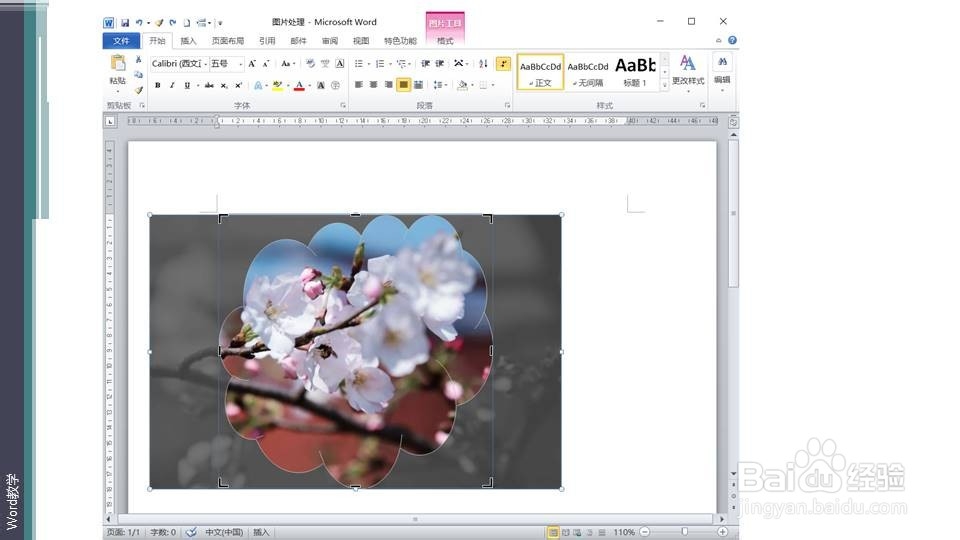
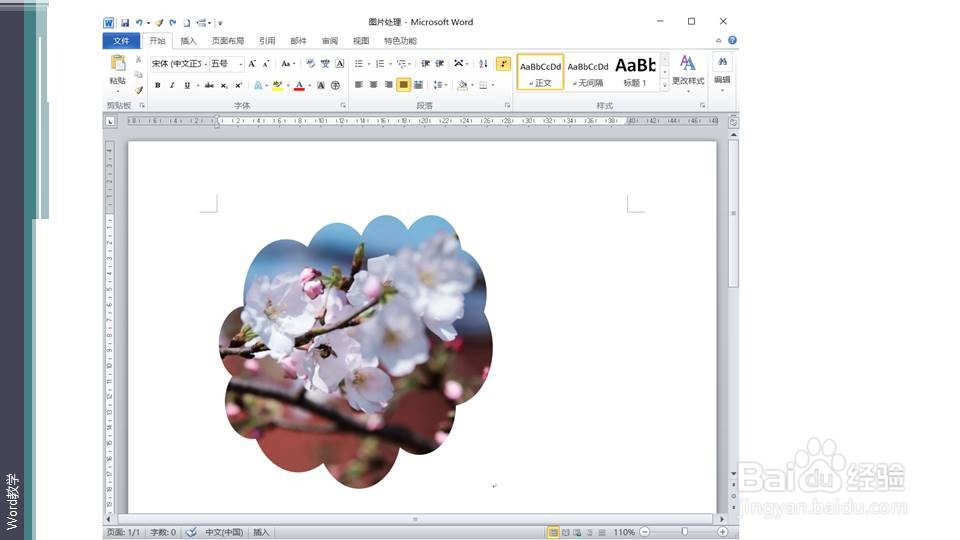
7、总结:利用裁剪形状和比例,比手工处理图片更准确,也不用使用其他图片处理软件了。
